2019独角兽企业重金招聘Python工程师标准>>> 
Red Hat Enterprise Linux Server release 7.0双系统安装
1.RedHat 公司的企业版7.0已经发布了。下面介绍一下在7.0下装双系统的步骤。
安装前系统:WIN7
要安装的第二个系统:RedHat Enterprise 7.0
@请注意:WIN8系统和企业版7.0不兼容。安装完7.0后,WIN8系统会起不来。
@首先BOIS已经确定调好。【注意启用笔记本的高速运转模式】,我是用PXE网络来安装的,所以还得设置从PXE网络启动。
@接着以PXE启动。
@之后进入到这个界面
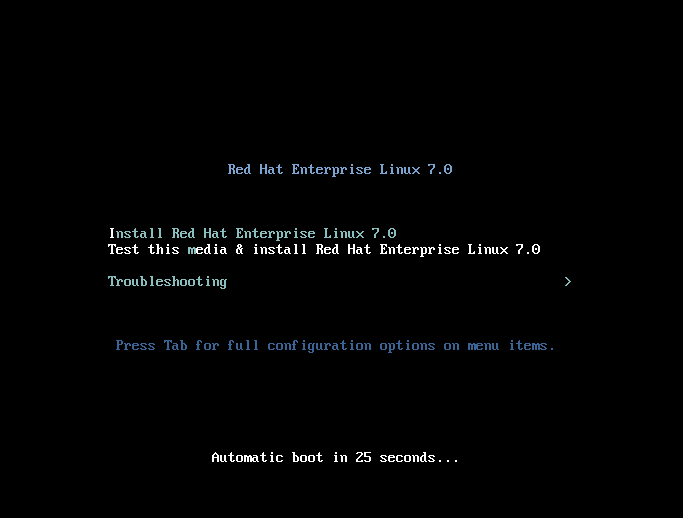
@这个是安装过程中的语言选择。【默认英文】

@之后进入主安装界面

@配置时间源

@之后回主安装界面,进入语言选择【添加中文支持】

@选择安装过程中安装的包。
【Minimal Install是最小化安装】---不安装图形,选这个
【server with GUI是安装图形化的选项】---安装图形选这个

@开始分磁盘咯。这里要小心咯。双系统在下面会有一个unknow的磁盘组信息,那个是你的windows,千万别动。直接点上面的check here to create them automatically.【它会自动为你分好。你可以自己手动再调。】
注1:如果要自己建立LINUX磁盘组的话,双系统的模式下可能会遇到/boot只能分2M的情况,这个时候就只能用自动划分的方法了。不过7.0下,/boot分区是可以不分的。
注2:默认的磁盘格式是XFS,你喜欢也可以自己选,在上拉选项中都有。
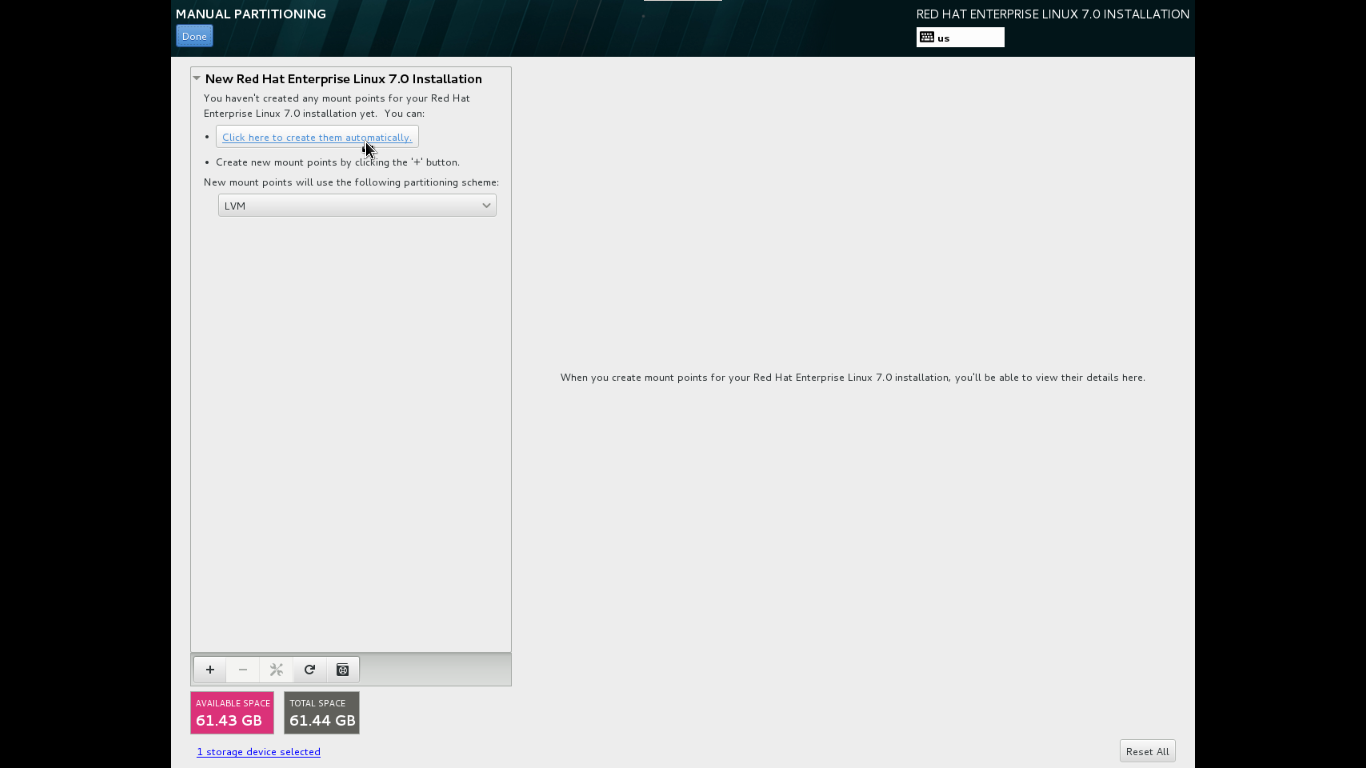
下面给出几个主要的文件系统的性能比较图:
图A:左边是在创建大量小文件的情况下同一SATA盘在不同的文件系统的花费时间。
右边是SSD盘。【注:红:ext3绿:ext4 黄:xfs蓝:btrfs】

图B:在创建2TB的大文件下的不同的文件系统所花费的时间。
【注:红:ext3 绿:ext4黄:xfs 蓝:btrfs】

@分配好磁盘后,就可以直接安装了。【不用配置网络了,可以启动后再配置】安装的时候会让你设定ROOT用户的密码和建立一个系统普通用户。

@等它安装完后重启就可以进入Linux系统了。【是不是发现系统选择里面没有windows7的选项了,别急,等我慢慢带你飞】
@进入LINUX系统,修改grub.cfg文件。
#vim /boot/grub2/grub.cfg
….
menuentry 'Red Hat Enterprise Linux Server, with Linux 0-rescue-34786823d5874692b83de2451c506780' --class red --class gnu-linux --class gnu --class os --unrestricted $menuentry_id_option 'gnulinux-0-rescue-34786823d5874692b83de2451c506780-advanced-0ab9721b-0a35-47a0-894e-20a82df30ab2' {
load_video
insmod gzio
insmod part_msdos
insmod xfs
set root='hd0,msdos9'
if [ x$feature_platform_search_hint = xy ]; then
search --no-floppy --fs-uuid --set=root --hint-bios=hd0,msdos9 --hint-efi=hd0,msdos9 --hint-baremetal=ahci0,msdos9 --hint='hd0,msdos9' 1cbbd1bc-1f5b-4fde-bc01-fc5a207ceab6
else
search --no-floppy --fs-uuid --set=root 1cbbd1bc-1f5b-4fde-bc01-fc5a207ceab6
fi
linux16 /vmlinuz-0-rescue-34786823d5874692b83de2451c506780 root=UUID=0ab9721b-0a35-47a0-894e-20a82df30ab2 ro rd.lvm.lv=rhel/root crashkernel=auto rd.lvm.lv=rhel/swap vconsole.font=latarcyrheb-sun16 vconsole.keymap=us rhgb quiet
initrd16 /initramfs-0-rescue-34786823d5874692b83de2451c506780.img
}
… #加入下面这些
menuentry 'windows7' {
set root='hd0,msdos1'
chainloader +1
}
…
@重启,是不是看到你的windows了。
【求关注,求交流,让我们一起称霸,一起飞】

![win2008启动计算机应用配置,[计算机软件及应用]WIN2008_NAP服务器配置详解.doc](http://pic.xiahunao.cn/win2008启动计算机应用配置,[计算机软件及应用]WIN2008_NAP服务器配置详解.doc)










根文件系统的制作)


)



